-
-
Habilitar una conexión segura limitando el servidor SQL Server a TLS 1.2
-
Habilitar la conmutación por error de SQL Server AlwaysOn en varias subredes
-
Administrar implementaciones de alta disponibilidad
-
Conmutación por error en servidores de Provisioning
-
Configurar para alta disponibilidad con almacenamiento compartido
-
This content has been machine translated dynamically.
Dieser Inhalt ist eine maschinelle Übersetzung, die dynamisch erstellt wurde. (Haftungsausschluss)
Cet article a été traduit automatiquement de manière dynamique. (Clause de non responsabilité)
Este artículo lo ha traducido una máquina de forma dinámica. (Aviso legal)
此内容已经过机器动态翻译。 放弃
このコンテンツは動的に機械翻訳されています。免責事項
이 콘텐츠는 동적으로 기계 번역되었습니다. 책임 부인
Este texto foi traduzido automaticamente. (Aviso legal)
Questo contenuto è stato tradotto dinamicamente con traduzione automatica.(Esclusione di responsabilità))
This article has been machine translated.
Dieser Artikel wurde maschinell übersetzt. (Haftungsausschluss)
Ce article a été traduit automatiquement. (Clause de non responsabilité)
Este artículo ha sido traducido automáticamente. (Aviso legal)
この記事は機械翻訳されています.免責事項
이 기사는 기계 번역되었습니다.책임 부인
Este artigo foi traduzido automaticamente.(Aviso legal)
这篇文章已经过机器翻译.放弃
Questo articolo è stato tradotto automaticamente.(Esclusione di responsabilità))
Translation failed!
Conmutación por error en servidores de Provisioning
Todos los servidores de Citrix Provisioning de un sitio con acceso a un disco virtual ofrecen ese disco a los dispositivos de destino. En un almacenamiento compartido, varios servidores acceden a los mismos archivos físicos, lo que permite que el dispositivo de destino establezca una conexión desde un servidor alternativo.
Esta conmutación por error permite conectarse al servidor activo en caso de que la conexión se interrumpa por algún motivo. Cuando se produce una conmutación por error, el dispositivo de destino no experimenta ninguna interrupción en el servicio ni pérdida de datos.
Nota:
Si se produce una conmutación por error en el servidor, solo los servidores con acceso a un disco virtual replicado idéntico pueden proporcionar ese disco virtual a los dispositivos de destino. Por ejemplo, si el disco virtual se replica en los discos duros de tres servidores y uno de los discos virtuales se actualiza, ese disco virtual ya no es idéntico. Por tanto, no se tiene en cuenta si se produce una conmutación por error en el servidor. Aunque se aplique exactamente la misma actualización en dos de los discos virtuales, las marcas de hora de cada uno son diferentes, por lo que los discos virtuales ya no son idénticos.
Citrix Provisioning no admite la alta disponibilidad en el almacenamiento local de discos virtuales que se encuentran en el modo Private Image o en mantenimiento.
Si se habilita el equilibrio de carga y se produce un error en el servidor que suministra ese disco virtual, la carga se equilibra automáticamente entre el dispositivo de destino y los servidores restantes. Si no se habilita el equilibrio de carga, se asigna un solo servidor para suministrar el disco virtual a los dispositivos de destino. En tales situaciones, la conmutación por error no se produce.
Para obtener información sobre cómo equilibrar automáticamente la carga de los dispositivos de destino entre los servidores, consulte Administrar servidores.
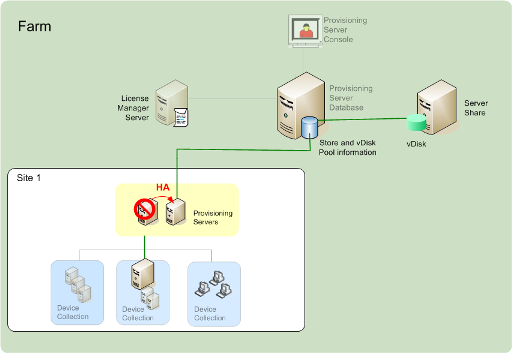
El servidor al que accede el dispositivo de destino no se convierte necesariamente en el servidor que accede al disco virtual. Una vez establecida la conexión, si uno o varios servidores pueden acceder al disco virtual de ese dispositivo de destino, se selecciona el servidor menos ocupado.
Para forzar a todos los dispositivos de destino a conectarse a otro servidor, detenga Stream Service en ese servidor. Durante el proceso de apagado, Stream Service notifica a cada dispositivo de destino que vuelva a iniciar sesión en otro servidor.
Probar la conmutación por error de los dispositivos de destino
Para garantizar que la conmutación por error se ejecute correctamente en los dispositivos, complete los siguientes pasos:
- Haga doble clic en el icono de estado del disco virtual en el dispositivo de destino y anote la dirección IP del servidor de Citrix Provisioning conectado.
- Haga clic con el botón secundario en el servidor conectado en la consola de Citrix Provisioning. Seleccione Stream Services y, a continuación, haga clic en Stop.
- Confirme que la dirección IP del servidor conectado cambia a la de un servidor alternativo en el cuadro de diálogo de estado del disco virtual.
Compartir
Compartir
En este artículo
This Preview product documentation is Citrix Confidential.
You agree to hold this documentation confidential pursuant to the terms of your Citrix Beta/Tech Preview Agreement.
The development, release and timing of any features or functionality described in the Preview documentation remains at our sole discretion and are subject to change without notice or consultation.
The documentation is for informational purposes only and is not a commitment, promise or legal obligation to deliver any material, code or functionality and should not be relied upon in making Citrix product purchase decisions.
If you do not agree, select I DO NOT AGREE to exit.